Функции родительского контроля Microsoft появились практически сразу после выхода Windows 10, а чуть позже было выпущено мобильное приложение Microsoft Family Safety для родительского контроля и отслеживания использования ребенком устройств Windows, Android, iOS и Xbox.
По сути, Microsoft Family Safety — это веб-сервис, который взаимодействует с различными устройствами ребенка и позволяет родителям настраивать ограничения удаленно, через Интернет, с любого из своих устройств.
Стоит также добавить, что приложение совершенно бесплатно, и все, что вам нужно для его использования, — это подключение к Интернету и учетная запись Microsoft. Итак, вот что вы должны знать о приложении Microsoft Family Safety и о том, как им пользоваться.
Как установить Microsoft Family Safety
Опять же, чтобы использовать Microsoft Family Safety, и у вас, и у вашего ребенка должна быть своя учетная запись Microsoft, используемая на Windows или Xbox. После этого вы можете перейти к следующим шагам:
- Прежде всего, установите приложение Family Safety из Google Play Store или Apple App Store на смартфон родителя и войдите в него с помощью учетной записи Microsoft. Если в семейной группе есть учетные записи детей, они сразу же отобразятся, и вы уже сможете управлять их устройствами.
- Если нет, вы можете добавить новых членов семьи, нажав на кнопку «Добавить кого-то» в разделе «Список». Однако сначала необходимо установить приложение на смартфон ребенка или другое устройство и войти в учетную запись Microsoft ребенка.
- Если у вашего ребенка нет учетной записи Microsoft, вы можете нажать на ссылку «Создать учетную запись», чтобы создать ее для него.
- После установки приложения необходимо предоставить ему ряд разрешений, направленных на определение местоположения ребенка, запрет запуска выбранных вами приложений и контроль времени использования устройства.
Каковы основные особенности приложения Microsoft Family Safety
После выполнения вышеуказанных действий вы можете начать пользоваться приложением, получать отчеты об использовании приложения, видеть местоположение вашего ребенка (а ваш ребенок, в свою очередь, может видеть ваше, если вы дали соответствующее разрешение на своем смартфоне). Вот основные функции приложения Microsoft Family Safety:
- Время использования всех устройств ребенка с учетной записью Microsoft (компьютер или ноутбук, консоль Xbox, смартфон).
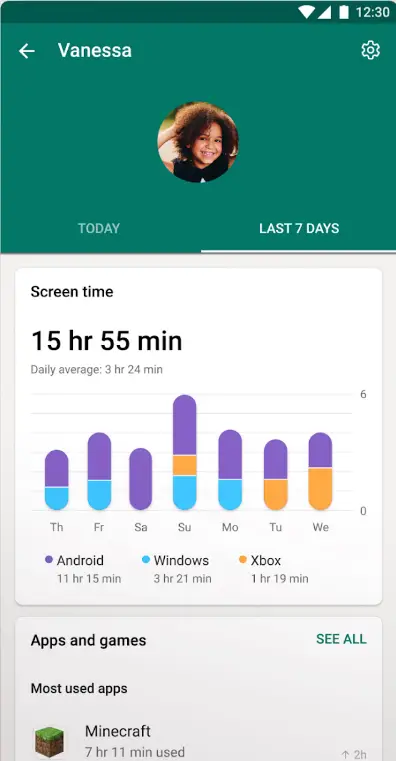
- Фильтр содержимого (сайты, приложения, поиск в Интернете). Обратите внимание, что фильтр содержимого Интернета и отчеты о веб-сайтах доступны только при использовании Microsoft Edge и поиска Bing, другие браузеры придется отключить, если вам нужна эта функция.

- Отслеживание времени использования и запрет выбранных приложений и игр на всех устройствах — в списке будут показаны все программы с компьютера, приложения для Android, игры на консоли.
- Установите, когда можно использовать устройства: для всех устройств сразу или по отдельности. Например, вы можете разрешить использовать смартфон 24 часа в сутки, а компьютер — только в определенные дни и в определенное время.
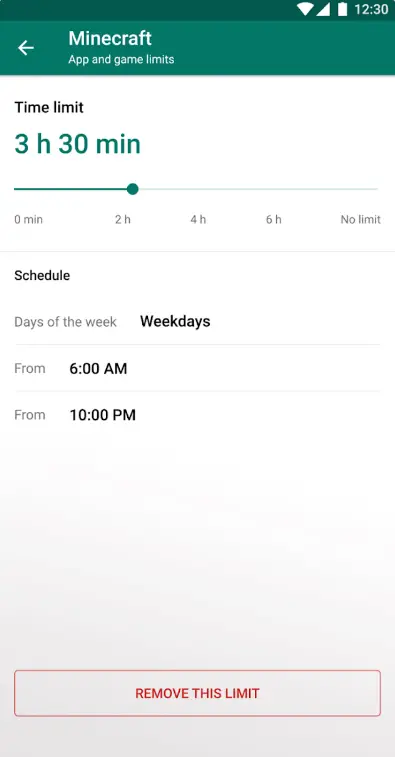
- Поиск местоположения вашего ребенка на карте. Вы также можете добавлять названия к местам на карте, например, чтобы вместо улицы и дома отображалась надпись «Школа».
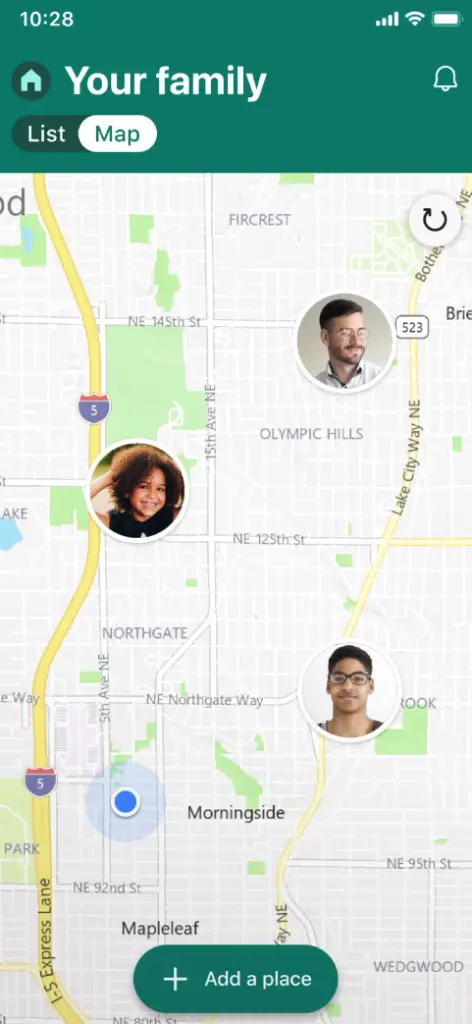
Приложение Microsoft Family Safety совсем не сложное, и я уверен, что любой человек сможет относительно легко разобраться, как им пользоваться.
Если ваша семья пользуется продуктами Microsoft, приложение Microsoft Family Safety обеспечит вам душевное спокойствие, поскольку оно не позволит вашим детям видеть, использовать или делать то, что им не следует.
Может ли ребенок отключить родительский контроль
К сожалению, ответ положительный. Вы должны знать, что в отличие от Google Family Link (официального приложения родительского контроля для Android), приложение Microsoft Family Safety очень легко отключить и удалить без разрешения родителей, вы должны помнить об этом и либо договориться с ребенком, либо, при необходимости, использовать другие инструменты для Android.




